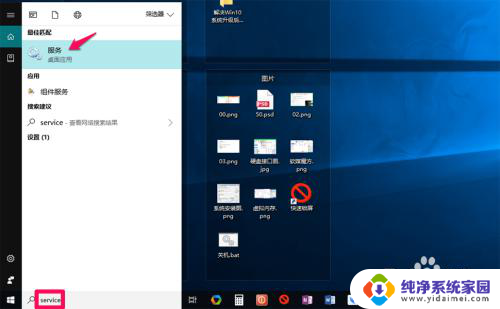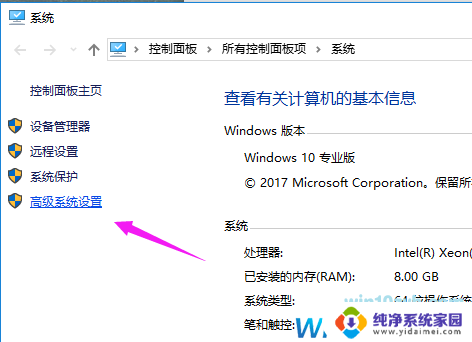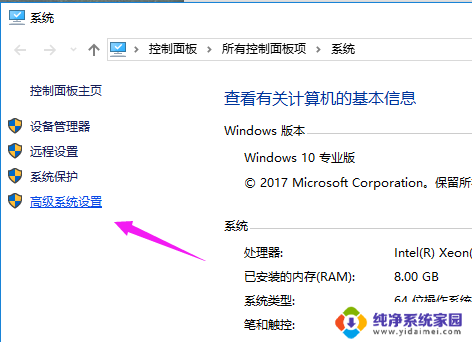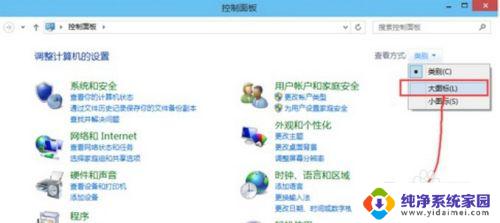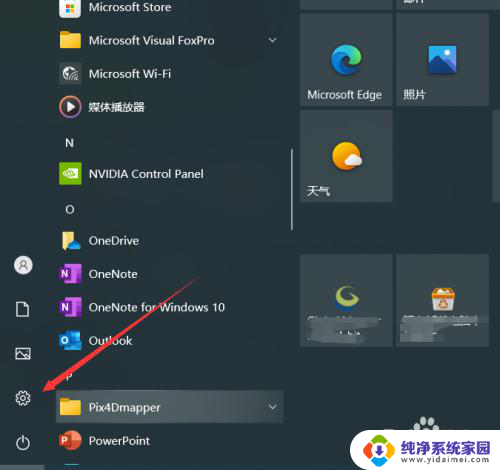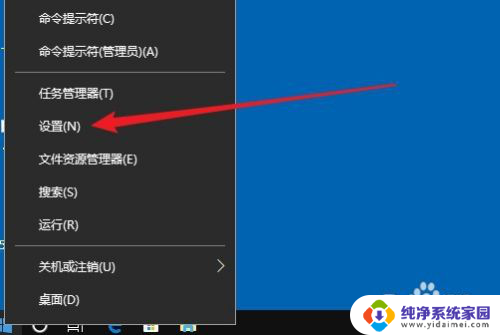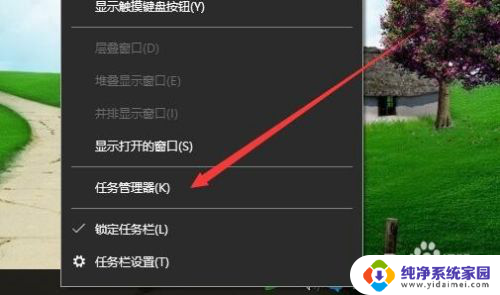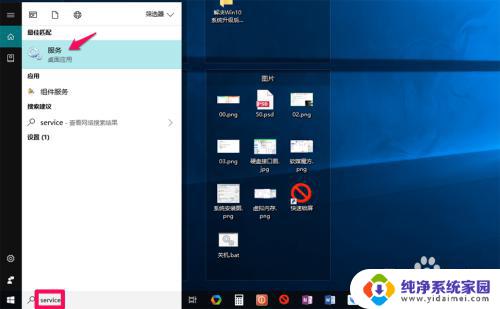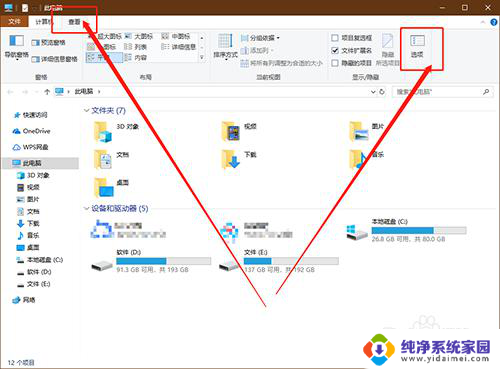为什么win10电脑很慢怎么办 win10 电脑运行缓慢怎么办
Win10 电脑在使用一段时间后,可能会出现运行缓慢的情况,这主要是由于系统垃圾文件积累、软件冲突、磁盘碎片等原因导致的,为了解决这个问题,可以通过清理系统垃圾、关闭开机自启动项、进行磁盘碎片整理等方式来提升电脑的运行速度。同时及时更新系统和软件也是保持电脑流畅运行的重要手段。
具体方法:
1.如果电脑卡了你可以尝试电脑上安装杀毒软件进行“全盘杀毒”。
杀毒软件有很多你可以用“电脑管家,360,百度的卫士,金山毒霸....”等等

2.杀毒完成后打开“任务管理器 ”。
打开方法: 用鼠标右键单击任务栏,选择“任务管理器”。
关闭不用应用程序。
关闭方法:先选择关闭的应用程序然后点“结束任务”
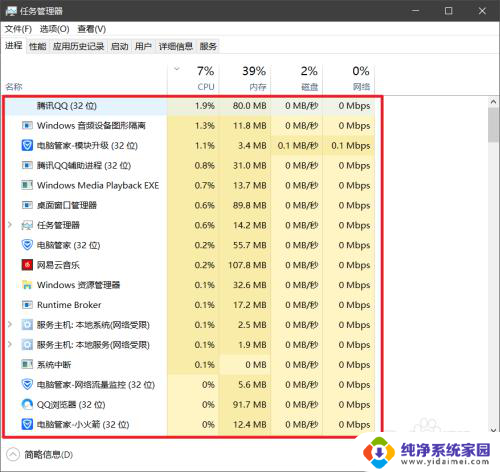
3.在任务管理器里我们可以看到电脑硬件的使用情况,比如 CPU,内存,硬盘,网络 等。如果那个硬件的使用百分比高,就说明那个硬件的运行容量不足。你可以用“结束任务”关闭不常用的软件解放空间。
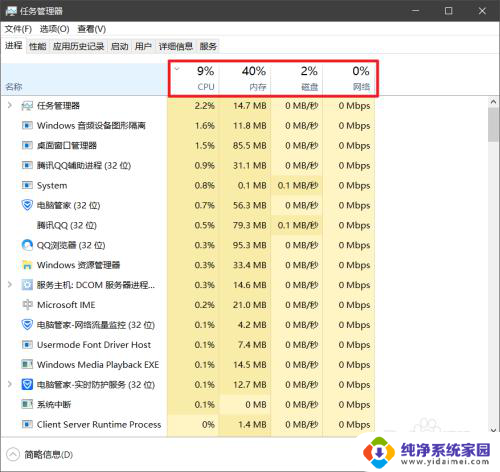
4.你可以单击上方的“性能”查看电脑一分钟之内用的硬件情况。
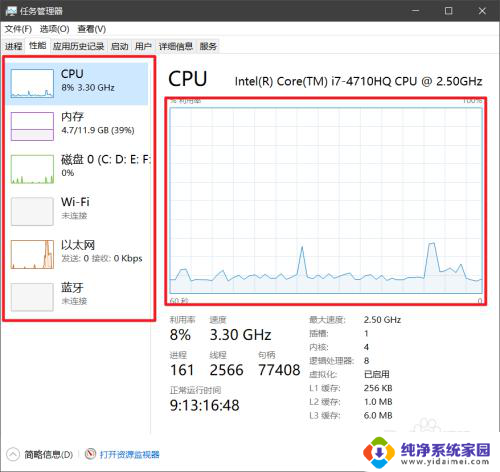
5.然后你打开杀毒软件给电脑进行性清理垃圾文件。
电脑中也有垃圾文件,比如软件生成的垃圾。Windows垃圾,视频或者音乐垃圾,下载文件里的垃圾,浏览器垃圾,垃圾聊天记录,使用痕迹,注册表垃圾,游戏垃圾. . . 等等
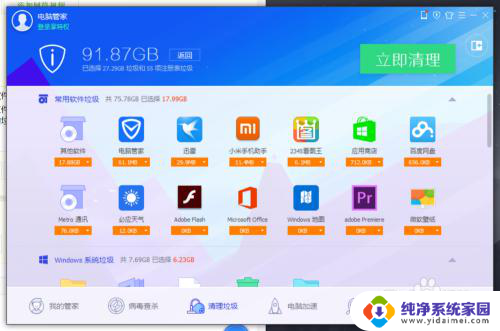
6.最后给电脑进行卡机加速这里还可以用杀毒软件现在的杀毒软件的功能很强大。
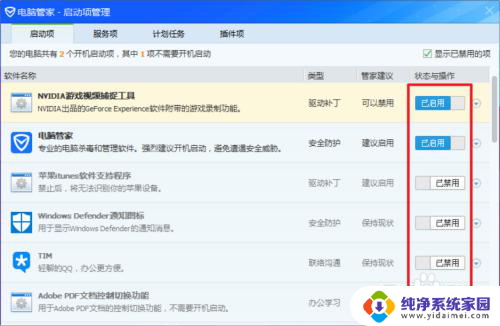
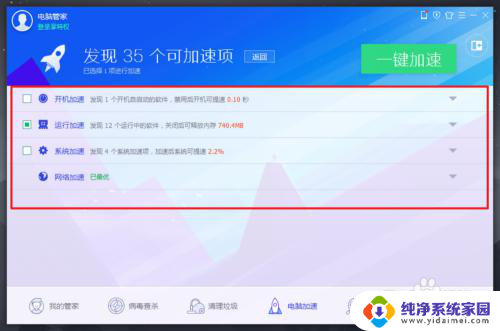
7.你开可以尝试发“发射火箭” 。
现在国产杀毒软件都可以发射自己的火箭了。